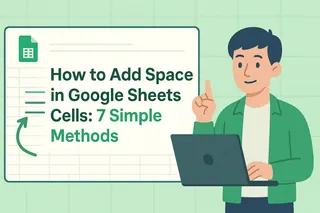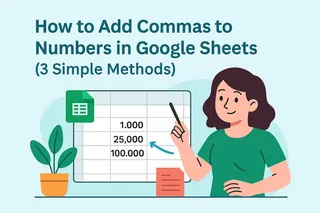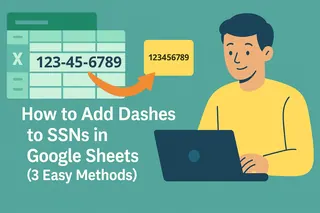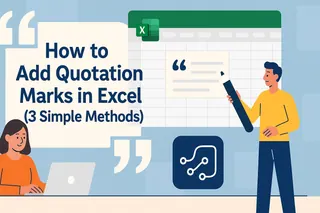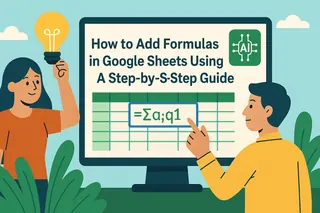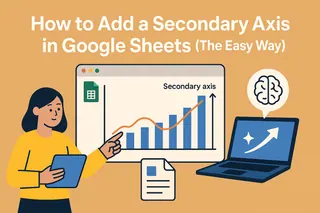Como Gerente de Crecimiento de Usuarios en Excelmatic, trabajo constantemente con conjuntos de datos donde mantener el formato correcto es crucial, ya sean SKUs de productos, IDs de clientes o códigos geográficos. Una de las frustraciones más comunes al usar hojas de cálculo es que Google Sheets elimina automáticamente los ceros iniciales de los números.
Esto no es solo un problema estético: puede romper sistemas completos al trabajar con códigos estandarizados como:
- Códigos ZIP (ej. 02134 convirtiéndose en 2134)
- Números de teléfono con códigos de país
- SKUs de productos donde "0123" y "123" representan ítems diferentes
- IDs de empleados que requieren longitudes fijas
Después de ayudar a cientos de usuarios a resolver este problema, he recopilado los tres métodos más efectivos para preservar los ceros iniciales manteniendo los datos funcionales.
Por qué Google Sheets elimina los ceros iniciales
Antes de ver las soluciones, entendamos por qué ocurre. Google Sheets (como la mayoría de herramientas de hojas de cálculo) está diseñado para cálculos numéricos. Cuando encuentra "0123", lo interpreta como el número 123—matemáticamente idéntico, pero problemático para la integridad de los datos.
Método 1: Convertir celdas a formato de texto (solución más simple)
Ideal para: Datos estáticos como códigos de productos donde no se necesitan cálculos
- Selecciona las celdas objetivo
- Ve a Formato > Número > Texto sin formato
- Ingresa tus valores con ceros iniciales (ej. 00123)
Consejo: Aunque este método es simple, hace que los datos no sean útiles para cálculos. Para soluciones dinámicas, considera usar las herramientas de formato con IA de Excelmatic que detectan y preservan automáticamente los formatos numéricos manteniendo los datos calculables.
Método 2: Formato de número personalizado (enfoque profesional)
Ideal para: Mostrar números de longitud fija manteniendo funcionalidad numérica
- Selecciona tu rango de datos
- Ve a Formato > Número > Formato de número personalizado
- Ingresa el código de formato (ej. "00000" para números de 5 dígitos)
- "00123" se mostrará como 00123 pero seguirá siendo calculable como 123
Ventaja de Excelmatic: Nuestra plataforma ofrece plantillas de formato predefinidas para casos comunes como números de teléfono, códigos ZIP e IDs de inventario, ahorrándote la configuración manual.
Método 3: Soluciones con fórmulas (más flexibles)
Función TEXTO
=TEXTO(A1;"00000")
Convierte números a texto con ceros iniciales especificados
Operador CONCATENAR/&
="0"&A1
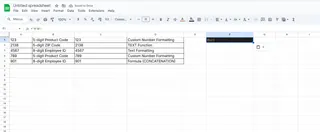
Añade ceros manualmente
Función DERECHA
=DERECHA("00000"&A1;5)
Garantiza una longitud de dígitos consistente
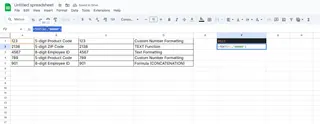
Para usuarios avanzados: El asistente de fórmulas de Excelmatic puede generar estas transformaciones automáticamente simplemente describiendo el formato de salida deseado.
Cuándo considerar soluciones avanzadas
Aunque estos métodos funcionan, requieren mantenimiento manual. Para equipos que manejan:
- Grandes conjuntos de datos
- Cambios de formato frecuentes
- Tipos de datos mixtos
Excelmatic ofrece formato inteligente que:
- Detecta automáticamente patrones numéricos que requieren ceros iniciales
- Aplica el formato adecuado sin fórmulas
- Mantiene la integridad de los datos en importaciones y exportaciones
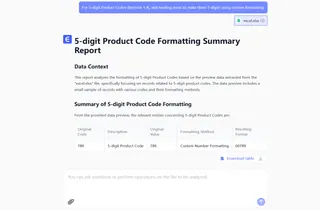
Recomendación final
Para correcciones puntuales, el Método 2 (formato personalizado) ofrece el mejor equilibrio. Pero si trabajas regularmente con números formateados, considera actualizar a una solución de hoja de cálculo inteligente como Excelmatic que maneja estos casos automáticamente, permitiéndote enfocarte en el análisis en lugar de la limpieza de datos.
Prueba Excelmatic gratis: Nuestra plataforma con IA elimina los dolores de cabeza de formato mientras ofrece capacidades analíticas avanzadas que faltan en las hojas de cálculo tradicionales.